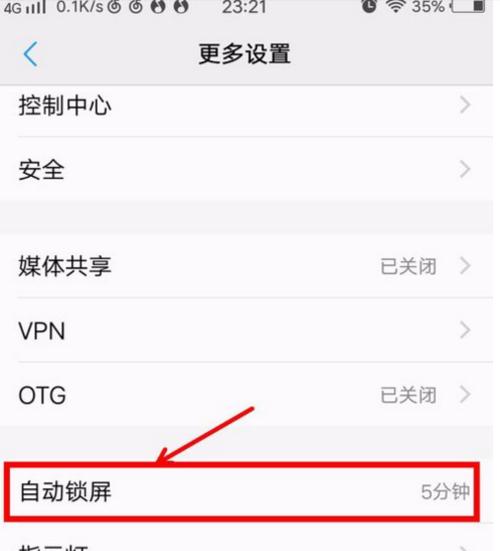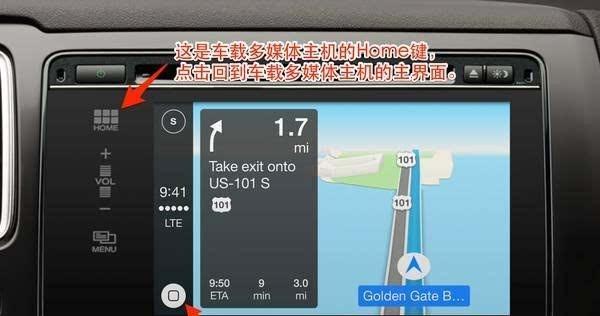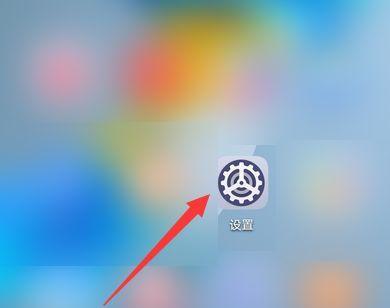家庭或办公室中使用路由器已经成为家常便饭、随着互联网的普及。设置路由器网关可能会变得有些困难,然而、对于一些不太熟悉网络技术的人来说。享受高速稳定的网络连接、本文将为您提供一份简单的教程,帮助您轻松完成设置,教您如何设置路由器网关。
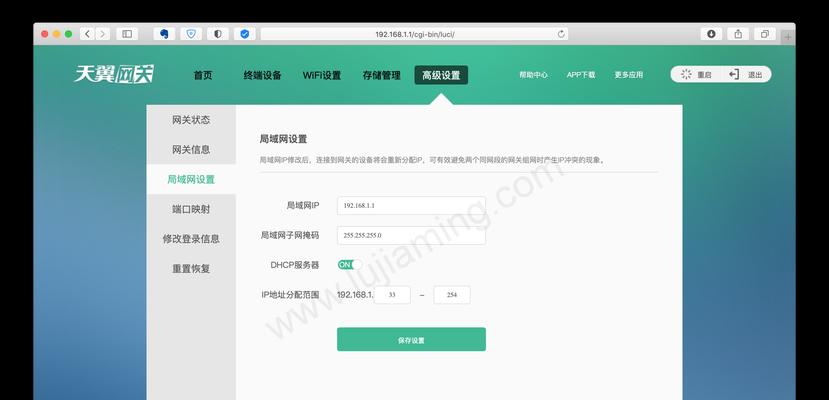
准备工作:了解网络拓扑和配置需求
1.1确定网络拓扑:了解网络中各设备之间的连接关系和功能需求
1.2配置需求:确定您对网络的需求,例如是否需要设置静态IP等

连接路由器:正确连接路由器到电源和宽带接入设备
2.1连接电源:将路由器适配器插入电源插座,并将电源线与路由器连接
2.2连接宽带接入设备:将宽带接入设备(如光猫)与路由器的WAN口连接
访问路由器管理界面:通过浏览器访问路由器的管理界面
3.1找到路由器的默认IP地址:查找路由器背面标签或用户手册,找到默认的IP地址
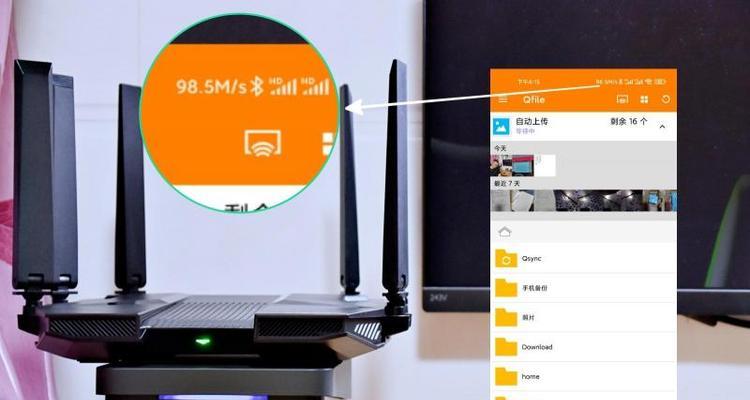
3.2在浏览器中输入IP地址:打开浏览器,输入路由器的默认IP地址,进入管理界面
登录路由器管理界面:输入登录凭据登录到路由器管理界面
4.1输入用户名和密码:输入默认的用户名和密码(通常是admin/admin),进行登录
4.2修改默认登录凭据:为了安全起见,建议您在首次登录后修改默认的用户名和密码
配置网络基本设置:设置路由器的基本网络参数
5.1设置无线网络名称(SSID):为您的无线网络起一个易于识别的名称
5.2设置无线网络加密:选择合适的加密方式,并设置密码以保护无线网络安全
5.3设置局域网IP地址:根据您的需求,为局域网设置一个合适的IP地址段
配置无线网络高级设置:进一步优化无线网络性能和安全性
6.1设置信道:选择一个未拥塞的信道,以减少无线干扰和提升信号质量
6.2启用WPA2加密:使用更安全的WPA2加密方式保护无线网络
6.3启用MAC地址过滤:限制只有在白名单中的设备才能连接到无线网络
配置端口转发和虚拟服务器:允许外部访问您内部网络中的设备和服务
7.1设置端口转发:将外部请求通过指定端口转发到内部设备
7.2配置虚拟服务器:指定外部请求的端口和内部设备的IP地址,以实现外部访问
启用家长控制:管理和限制家庭成员的上网行为
8.1创建访问规则:根据需要,为家庭成员设置上网时间限制或禁止访问特定网站
8.2分配设备:将家庭成员的设备与其对应的访问规则关联
保存并应用设置:保存所有配置并应用到路由器
9.1点击保存按钮:在完成设置后,点击保存按钮以保存所有配置
9.2等待路由器重启:路由器将会重启以应用新的设置,请耐心等待
测试网络连接:验证您的设置是否生效并测试网络连接
10.1手机连接无线网络:使用手机或其他设备连接您刚设置好的无线网络
10.2测试网络连接:尝试访问互联网,检查网络连接是否正常
常见问题解决:解决一些可能出现的问题和故障
11.1无法访问管理界面:检查IP地址是否正确,尝试使用其他浏览器
11.2无法连接互联网:检查宽带接入设备和路由器的连接,重启设备等
路由器安全加固:进一步加强路由器的安全性
12.1修改管理界面端口:修改默认的管理界面端口,增加安全性
12.2禁用远程管理:关闭远程管理功能,以防止未经授权的访问
定期更新固件:及时更新路由器固件以修复漏洞和提升性能
13.1检查固件更新:定期检查路由器厂商网站,查看是否有新的固件版本可用
13.2下载并更新固件:按照厂商提供的指引,下载并更新路由器的固件版本
备份路由器配置:避免配置丢失和重复设置
14.1导出当前配置:在完成所有设置后,导出路由器的当前配置文件
14.2定期备份配置:定期备份路由器的配置文件,以防止意外丢失或故障
设置路由器网关的重要性与技巧
15.掌握正确的设置方法能够更好地优化网络性能和保护网络安全、1设置路由器网关是建立和管理网络连接的重要一步。您可以轻松完成路由器网关的设置,享受高速稳定的网络连接,通过本文所提供的简单教程。加固路由器安全以及备份配置是保持网络畅通和安全的关键步骤,定期更新固件,记住。